| Beschriftung | Erläuterung | Datentyp |
Eingabe-Raster | Das Eingabe-Raster, aus dem Zellen extrahiert werden. | Raster Layer |
Eingabe-Raster oder -Feature-Masken-Daten | Die Eingabemaskendaten, die die zu extrahierenden Zellenpositionen definieren. Hierbei kann es sich um ein Raster oder ein Feature-Dataset handeln. Wenn es sich bei den Eingabemaskendaten um ein Raster handelt, werden NoData-Zellen in der Maske NoData-Werte im Ausgabe-Raster zugewiesen. Wenn es sich bei der Eingabemaske um Feature-Daten handelt, werden Zellen in dem Eingabe-Raster, dessen Mittelpunkt in der angegebenen Form des Features liegt, in die Ausgabe aufgenommen, während Zellen mit außerhalb liegendem Mittelpunkt NoData-Werte erhalten. | Raster Layer; Feature Layer |
Zu extrahierende Fläche (optional) | Gibt an, ob die Zellen innerhalb oder außerhalb der durch die Eingabemaske definierten Positionen ausgewählt und in das Ausgabe-Raster geschrieben werden.
| String |
Analyseausdehnung (optional) | Die Ausdehnung, die den zu extrahierenden Bereich definiert. Die Ausdehnung wird standardmäßig anhand des Schnittpunktes zwischen dem Wert für Eingabe-Raster und dem Wert für Eingabe-Raster oder -Feature-Masken-Daten berechnet. Die Verarbeitung erstreckt sich bis zu den XY-Grenzen. Zellen außerhalb dieser Ausdehnung sind "NoData". Die Koordinaten werden in den gleichen Karteneinheiten angegeben wie das Eingabe-Raster, wenn sie nicht ausdrücklich durch die Analyseumgebung festgelegt werden.
Wenn die Koordinaten manuell eingegeben wurden, dann müssen die Koordinaten numerische Werte sein und im Koordinatensystem der aktiven Karte liegen. Die Karte kann statt der angegebenen Koordinaten auch andere Anzeigeeinheiten verwenden. Verwenden Sie für die Koordinaten in Richtung Süden und Westen Werte mit negativem Vorzeichen. | Extent |
Rückgabewert
| Beschriftung | Erläuterung | Datentyp | Ausgabe-Raster | Das Ausgabe-Raster mit den Zellenwerten, die aus dem Eingabe-Raster extrahiert wurden. | Raster |
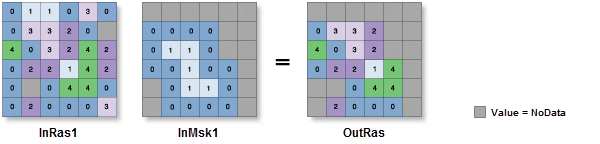
 : Die Ausdehnung basiert auf der aktiven Karte oder Szene.
: Die Ausdehnung basiert auf der aktiven Karte oder Szene. : Die Ausdehnung basiert auf einem Rechteck, das auf der Karte oder Szene aufgezogen wurde.
: Die Ausdehnung basiert auf einem Rechteck, das auf der Karte oder Szene aufgezogen wurde. Die Ausdehnung basiert auf einem aktiven Karten-Layer. Wählen Sie einen verfügbaren Layer aus, oder verwenden Sie die Option
Die Ausdehnung basiert auf einem aktiven Karten-Layer. Wählen Sie einen verfügbaren Layer aus, oder verwenden Sie die Option  : Die Ausdehnung aller Features.
: Die Ausdehnung aller Features. : Die Ausdehnung der ausgewählten Features.
: Die Ausdehnung der ausgewählten Features. : Die Ausdehnung sichtbarer Features.
: Die Ausdehnung sichtbarer Features. : Die Ausdehnung basiert auf einem Dataset.
: Die Ausdehnung basiert auf einem Dataset. : Die Ausdehnung kann in die und aus der Zwischenablage kopiert werden.
: Die Ausdehnung kann in die und aus der Zwischenablage kopiert werden. : Kopiert die Ausdehnung und das Koordinatensystem in die Zwischenablage.
: Kopiert die Ausdehnung und das Koordinatensystem in die Zwischenablage. Die Ausdehnung wird auf den Standardwert zurückgesetzt.
Die Ausdehnung wird auf den Standardwert zurückgesetzt.